
Übertragen Sie mühelos Kontakte von HTC zu HTC [Zuverlässige Anleitung]

Planen Sie den Kauf eines brandneuen HTC-Telefons, wissen aber nicht, wie Sie Kontakte vom alten HTC auf das neue übertragen können? Wenn Sie HTC-Geräte so sehr schätzen, möchten Sie Ihr Gerät sicherlich auf die neuesten HTC-Telefone aktualisieren. Aber wie können Sie mit Ihren Kontakten auf dem aktuellen HTC-Telefon umgehen?
Wenn Sie ein HTC-Telefon besitzen, müssen Sie wissen, wie Sie Daten erfolgreich zwischen HTC-Telefonen übertragen. Dies bestimmt, ob Sie sicher auf alle Ihre Daten auf Ihrem neuen Telefon zugreifen können und ob diese verloren gehen oder beschädigt werden. Hier finden Sie Möglichkeiten, Kontakte von HTC zu HTC zu übertragen.

Das HTC Transfer Tool ist eine praktische Anwendung zum Übertragen von Daten zwischen zwei HTC-Geräten. Dank der durchdachten Sicherheitsfunktion sind Ihre Daten während des Übertragungsvorgangs geschützt. Die kostenlose Anwendung unterstützt Sie beim Übertragen von Daten wie Einstellungen, Lesezeichen, Musik, Kontakten, Hintergrundbildern, Nachrichten, Kalendern, Fotos und mehr.
Das Tool ist außerdem so programmiert, dass es Wi-Fi Direct nutzt, um Daten relativ schnell zu kopieren. Außerdem muss Ihr HTC-Telefon über Android Version 2.3 oder höher verfügen. Da es speziell für die Verwendung mit HTC-Geräten entwickelt wurde, können keine Daten auf andere Android Geräte als HTC übertragen werden.
Hier sind die Schritte zum Übertragen von Daten zwischen HTC-Telefonen mit dem HTC Transfer Tool:
Schritt 1: Installieren Sie das HTC Transfer Tool
Öffnen Sie die Einstellungen auf dem neuen HTC-Gerät und klicken Sie auf „Inhalte übertragen“ > „HTC Android Phone“ . Laden Sie die HTC Transfer App aus dem Google Play Store auf das alte Gerät herunter und richten Sie sie ein.
Schritt 2: Bestätigen Sie die PIN auf HTC-Telefonen
Stellen Sie sicher, dass die auf beiden HTC-Geräten angezeigte PIN identisch ist. Klicken Sie auf die Schaltfläche Weiter .
Schritt 3: Wählen Sie die zu übertragenden Kontakte aus
Wählen Sie auf dem Bildschirm die Option „Kontakte/Anrufverlauf“ und klicken Sie auf die Schaltfläche „Start“ , um die Übertragung zu beginnen.
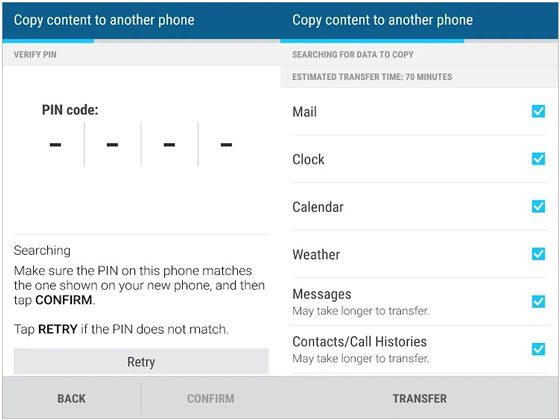
Möglicherweise benötigen Sie: Das Übertragen von Fotos von HTC auf den PC ist ganz einfach, da Sie dafür diese Methoden verwenden können.
Wenn die zu übertragende Datenmenge nicht sehr groß ist, können Sie Bluetooth als Übertragungsmedium verwenden. Bluetooth ist eine integrierte Funktion in Android Smartphones, die die Datenübertragung zwischen Android Telefonen ermöglicht. Die Installation von Drittanbieter-Anwendungen ist nicht erforderlich. Bluetooth unterstützt die Kontaktübertragung zwischen HTC-Telefonen.
Wenn Sie viele Kontakte übertragen möchten, dauert der Bluetooth-Vorgang außerdem sehr lange, was ihn umständlich und ineffizient macht. Wenn Sie jedoch viel Zeit haben und nur wenige Kontakte übertragen möchten, befolgen Sie die folgenden Richtlinien:
Schritt 1: Bluetooth auf HTC aktivieren
Öffnen Sie auf beiden Geräten die Einstellungen und aktivieren Sie Bluetooth . Legen Sie die beiden Telefone nah aneinander und warten Sie, bis die Verbindung hergestellt ist. Sie müssen die Geräte mit einem eindeutigen Code koppeln.
Schritt 2: Kontakte über Bluetooth teilen
Nachdem Sie die Geräte erfolgreich per Bluetooth gekoppelt haben, öffnen Sie die Kontakte auf dem alten Gerät und klicken Sie auf „ Kontakte senden “.
Klicken Sie anschließend auf das Symbol „Kontakt per Bluetooth senden“ oder „Visitenkarte teilen per“ . Ein Popup-Fenster wird auf dem Bildschirm angezeigt. Klicken Sie auf „Alles auswählen “ > „Fertig “ und wählen Sie „Bluetooth“ aus.
Schritt 3: Kontakte auf dem Ziel-HTC-Telefon empfangen
Wählen Sie das neue HTC-Gerät als Empfänger aus. Bestätigen Sie die Anfrage auf dem neuen Gerät, um den Vorgang zu starten. Tippen Sie anschließend auf das Symbol „Akzeptieren“, um Ihre Kontakte auf dem Ziel-HTC-Gerät zu speichern.

Erfahren Sie mehr: Wie können Sie mühelos Daten von HTC auf Samsung übertragen ? Öffnen Sie diese Anleitung, um nützliche Lösungen zu erhalten.
HTC-Geräte verfügen über die integrierte Funktion „HTC Backup“, mit der Sie Ihre HTC-Daten mühelos speichern und abrufen können. Voraussetzung dafür ist, dass Sie zunächst die Kontakte auf dem alten Gerät gesichert haben. So können Sie die Dateien auf das neue Smartphone übertragen, indem Sie sich beim HTC-Backup-Konto anmelden. Diese Funktion ist jedoch nur auf einigen alten HTC-Telefonen verfügbar.
So verschieben Sie Kontakte zwischen HTC-Geräten:
Schritt 1: HTC-Geräte mit einem Netzwerk verbinden
Aktivieren Sie zunächst die mobile Daten- oder WLAN-Verbindung auf den beiden HTC-Geräten.
Schritt 2: Fügen Sie Ihr HTC-Konto zum Telefon hinzu
Sichern Sie die Daten auf dem alten Gerät. Öffnen Sie die HTC-Einstellungen und navigieren Sie zu Sichern & Zurücksetzen > Sicherungskonto > HTC-Konto . Melden Sie sich mit Ihrem E-Mail-, Facebook- oder Google-Konto an. Aktivieren Sie die automatische Sicherung, um regelmäßige Sicherungen einzurichten, oder tippen Sie auf „Jetzt sichern“, um das Gerät manuell zu sichern.
Schritt 3: Wiederherstellen der Sicherung auf dem neuen HTC-Telefon
Stellen Sie die Sicherungen auf dem neuen Gerät wieder her. Öffnen Sie auf dem neuen Gerät die Einstellungen und gehen Sie zu Sichern & Zurücksetzen . Klicken Sie abschließend auf Aus HTC-Backup wiederherstellen .
Melden Sie sich bei dem Konto an, mit dem Sie Ihre Daten auf dem alten Gerät gesichert haben. Wählen Sie den Ordner „Kontakte“ und klicken Sie auf „Weiter“ . Öffnen Sie bei entsprechender Aufforderung den Cloud-Speicher.

Siehe auch:
HTC SMS-Wiederherstellung: 3 mühelose Methoden zum Abrufen gelöschter SMS vom HTC-Telefon
Daten problemlos von HTC auf Huawei P40/P30/P20 übertragen?
Coolmuster Mobile Transfer ist ein kostengünstiges Tool für die Datenübertragung zwischen HTC-Geräten. Mit Coolmuster Mobile Transfer können Sie verschiedene Datentypen wie Kontakte, Nachrichten, Musik, Anwendungen, Bilder und mehr zwischen HTC-Geräten übertragen . Im Vergleich zu anderen HTC-Übertragungsanwendungen vereinfacht Coolmuster Mobile Transfer den Verbindungsvorgang auf den Geräten über USB-Kabel oder WLAN.
Die Anwendung bietet eine einfache und direkte Bildschirmanleitung, die Sie durch den Vorgang führt. Darüber hinaus funktioniert die Anwendung mit Geräten mit Android Betriebssystemen ( Android 6.0 oder höher) und iOS ( iOS 5.0 oder höher). So können Sie Kontakte und andere Daten bequem von einem iPhone auf ein Android Telefon kopieren .
Hauptfunktionen dieser HTC-Übertragungssoftware:
* Der Übertragungsprozess ist einfach, sicher und effizient.
* Unterstützt die meisten Dateitypen auf HTC, wie Musik, Kontakte, Anrufverlauf, Videos, Apps usw.
* Übertragen Sie Dateien zwischen zwei Telefonen, die mit unterschiedlichen Betriebssystemen laufen.
* Kompatibel mit den aktuellsten Android und iOS .
* Ermöglicht Ihnen, Daten vor dem Kopieren nach Kategorie auszuwählen.
Laden Sie Coolmuster Mobile Transfer herunter.
Wie übertrage ich Daten mit einem Klick von einem HTC-Telefon auf ein anderes?
01 Starten Sie das Programm
Installieren Sie Coolmuster Mobile Transfer auf Ihrem PC. Öffnen Sie es und klicken Sie auf Mobile Transfer .
02 HTC-Telefone mit dem PC verbinden
Verbinden Sie Ihre HTC-Geräte über ein USB-Kabel mit dem PC und aktivieren Sie auf jedem Gerät das USB-Debugging. Anschließend erkennt die Anwendung Ihr Telefon automatisch. Überprüfen Sie anschließend, ob Ihre HTC-Telefone richtig positioniert sind. Tippen Sie bei Bedarf auf das Flip -Symbol, um die Position zu ändern.

03 Schnelle Datenübertragung von HTC zu HTC
Wählen Sie Kontakte und andere Dateitypen aus der Liste aus und klicken Sie auf das Symbol „Kopieren starten“, um mit der Übertragung auf das neue Gerät zu beginnen.

Hier ist die Videoanleitung (ca. 2 Minuten lang):
Da HTC-Telefone Android Geräte sind, integrieren sie sich nahtlos in die Google-Dienste. Dies ist eine hervorragende Methode, um sicherzustellen, dass Ihre wichtigsten Daten stets in der Cloud gesichert sind. Sie können die Daten jedoch nur während der Einrichtung des neuen HTC-Telefons übertragen.
So geht's:
Schritt 1: Gehen Sie zu Einstellungen > System > Sichern und zurücksetzen > Auf Google Drive sichern.
Schritt 2: Stellen Sie sicher, dass Ihr Google-Konto ausgewählt und die Einstellung „ Auf Google Drive sichern “ aktiviert ist. Sie können eine Sicherung manuell starten, indem Sie auf „ Jetzt sichern “ tippen.

Schritt 3: Melden Sie sich bei der ersten Einrichtung Ihres neuen Telefons einfach mit demselben Google-Konto an. Während des Einrichtungsvorgangs haben Sie die Möglichkeit, Daten aus einem vorherigen Backup wiederherzustellen. Wählen Sie das Backup Ihres alten Telefons aus, um Ihre Daten wiederherzustellen.

Sie besitzen zwei HTC-Telefone und möchten Daten zwischen ihnen übertragen. Mit ein paar Tools und etwas Know-how ist die Datenübertragung ganz einfach. Wenn Sie Ihre Dateien möglichst einfach und schnell übertragen möchten, ist Coolmuster Mobile Transfer die beste Wahl. Mit dieser Software können Sie mehrere Dateien gleichzeitig kopieren, ohne dass die Qualität darunter leidet.
Weitere Artikel:
So übertragen Sie Kontakte vom PC auf das iPhone mit/ohne iTunes – 4 Möglichkeiten
3 getestete Methoden zum Übertragen von Daten von LG auf HTC [Sicher und aktualisiert]
HTC Pattern Lock Bypass: So entsperren Sie das HTC-Telefon, wenn Sie das Passwort vergessen haben
3 bewährte Methoden zum Wiederherstellen gelöschter Kontakte auf Android Telefonen und SIM-Karten

 Übertragung von Telefon zu Telefon
Übertragung von Telefon zu Telefon
 Übertragen Sie mühelos Kontakte von HTC zu HTC [Zuverlässige Anleitung]
Übertragen Sie mühelos Kontakte von HTC zu HTC [Zuverlässige Anleitung]





